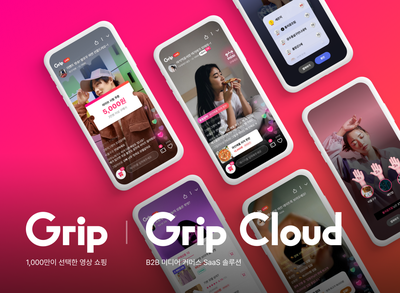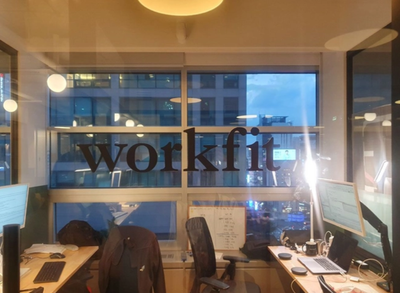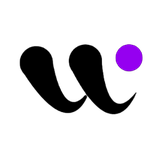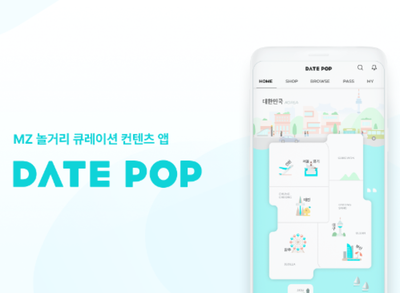AWS EC2 Ubuntu 서버에 새로 유저를 생성한 뒤 ssh 접속을 시도했습니다.

당연히 비밀번호를 물으면 입력하고 들어갈 생각이었는데 꽤나 당황스러웠습니다.
혹시나 저와 같은 문제를 겪은 분들을 위해 이 문제에 대한 방법과 더욱 안전한 키페어를 생성하여 로그인하는 방법을 알아보겠습니다.
비밀번호 입력하여 접속하기
sshd_config 수정하기
우선 기존에 잘 접속하던 원래의 계정으로 서버에 접속하여 아래의 명령어를 수행합니다.
sudo vim /etc/ssh/sshd_configSSH는 Secure Shell의 약자로, 네트워크 상의 다른 컴퓨터에 로그인하거나 원격 시스템에서 명령을 실행하고 다른 시스템으로 파일을 복사할 수 있도록 해 주는 응용 프로그램 또는 그 프로토콜입니다.(출처 : 위키)
SSHD는 SSH Daemon으로, SSH 연결을 받아주기 위해 대기하는 프로세스입니다. 위 명령어를 통해 이 SSHD의 설정 파일에 들어왔습니다.

파일 내부에서 PasswordAuthentication을 찾아 yes로 변경 후 저장합니다.
아마 비밀번호를 묻지 않고 접속이 차단되었다면 이 항목이 기존에는 no로 되어있었을 확률이 높습니다.
(만약 yes였다면 그때부터는 방화벽 같은 다른 부분을 확인해야 합니다.)
sudo service sshd restartsshd_config 파일을 수정했다면 sshd를 재실행 시켜주어야 수정한 내용이 반영됩니다.
ssh 접속 시도하기
ssh 유저이름@호스트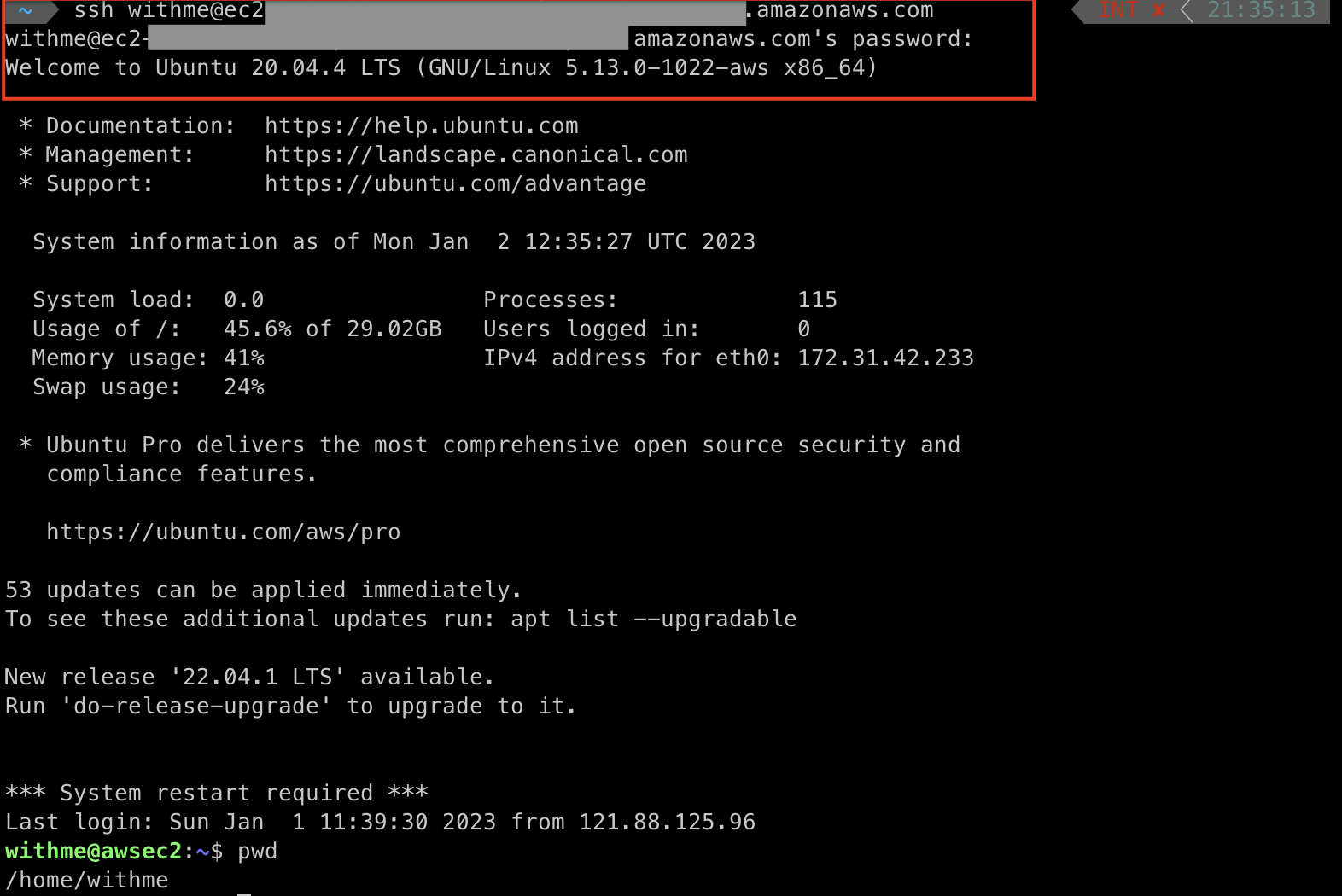
이후 다시 재접속 시도를 하면 이번에는 정상적으로 비밀번호를 물어보고 정상 접속이 된 것을 확인할 수 있습니다!
키페어로 접속하기
위에서 알아본 것 처럼 간단한 설정 변경만으로 비밀번호로 접속할 수 있지만!
비밀번호가 유출될 우려가 있기 때문에 보안 상 좋은 방법은 아닙니다.
특히 방화벽이나 서버 내 디렉토리 및 파일에 대한 접근 권한이 조금 느슨하다면 단순히 유저를 넘어 서버 전체가 위험할 수 있습니다.
그래서 손이 한번 더 가더라도 키페어를 생성하여 접속하는 것이 훨씬 더 안전하다고 생각하고 있습니다.
키페어 생성하기
우선 키를 생성할 계정으로 접속해야합니다.
기존에 접속하던 계정에서 su 명령어를 통해 접속하거나, 혹은 위에서 알아본 비밀번호로 접속해도 괜찮습니다.
(하지만 키를 생성한다면 추후에 다시 비밀번호 기능을 비활성화 해도 되겠죠?)
ssh-keygen -t rsassh 키를 생성하는 명령어로 -t 옵션으로 암호화 알고리즘을 선택할 수 있습니다.
저는 많이 사용하는 rsa를 사용했는데, 해당 명령어의 기본값이 rsa이기 때문에 '-t rsa'없이 ssh-keygen만 입력해도 rsa 알고리즘으로 키가 생성됩니다.
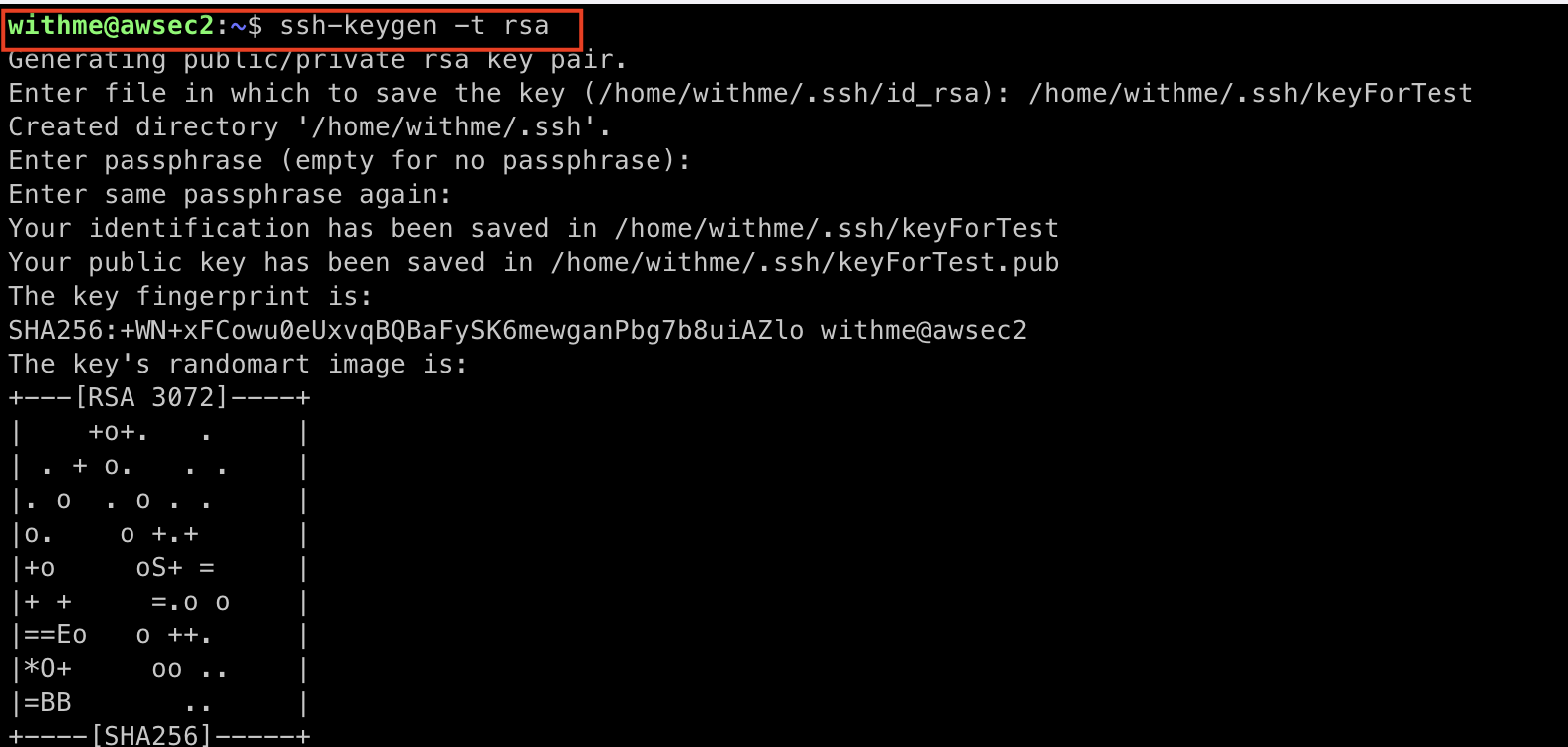
명령어를 수행하면 저희가 입력할 것이 총 세번 나옵니다.
필요에 따라 입력하면 되고, 필요하지 않다면 입력하지 않아도 무방합니다.
- 파일 위치 : 아무 것도 입력하지 않으면 id_rsa라는 키가 생성됩니다. 저는 다른 파일명으로 만들기 위해 입력했으며, 혹시 이름을 바꾸더라도 위치는 반드시 '유저 홈 디렉토리/.ssh/'를 지켜주셔야 합니다.
- passphrase : 키를 사용하여 접속 시 입력할 비밀번호입니다. 입력하지 않으면 비밀번호가 생성되지 않습니다.
- passphrase again : 입력한 비밀번호를 재입력합니다. 입력하지 않았다면 똑같이 입력하지 않습니다.

키가 생성되면 .ssh에 내가 생성한 키의 이름으로 두개의 파일이 생성되었습니다.
- keyForTest : private key. 접속을 요청할 클라이언트에서 OOO.pem의 형태로 보관합니다. 600권한을 갖습니다.
- keyForTest.pub : public key. 서버의 .ssh 경로에서 authorized_keys 이름으로 보관합니다. 644 권한을 갖습니다.
./로 표시되는 .ssh 경로는 700 권한으로 소유자에게만 권한이 있는 것을 확인할 수 있습니다.
private key를 클라이언트로 옮기기
그럼 이제 private key인 keyForTest를 클라이언트로 옮겨주어야 합니다.
저는 일단 제 로컬을 클라이언트라고 가정하겠습니다.
scp나 sftp 등의 방법으로 파일을 옮기는 것이 가장 좋겠지만, 대부분 현재 상태에서는 해당 프로토콜이 차단되어있을 확률이 높습니다.
저는 간단하게 그냥 파일을 열어 내용을 복사하도록 할게요.
view keyForTestview 명령어를 사용하면 익숙하지 않은 vim 환경에서 실수로 파일을 수정할 리스크에서 자유롭습니다!
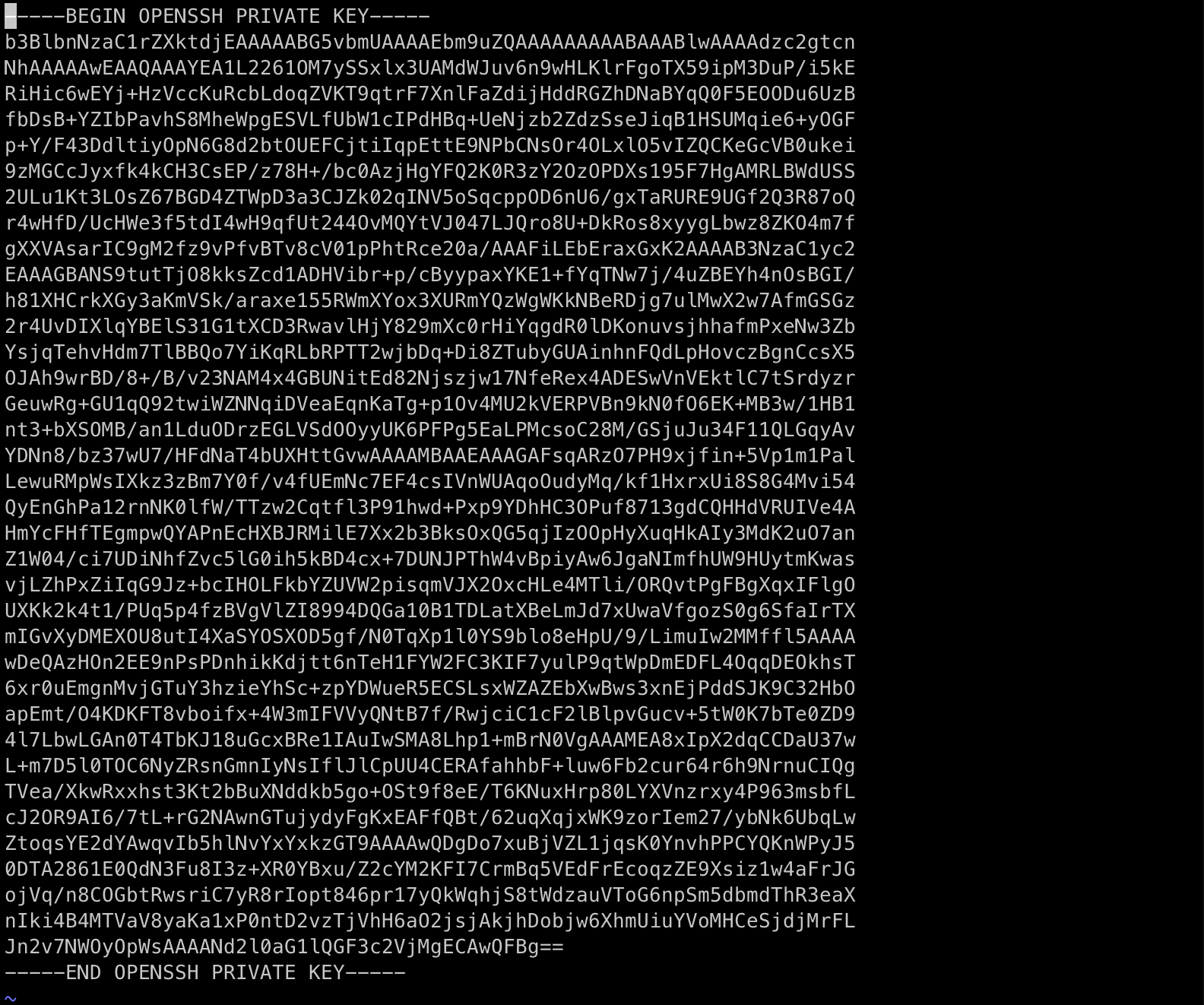
이렇게 생긴 private key의 내용을 복사해두겠습니다.
이제 로컬로 와서 똑같이 유저의 홈 디렉토리 아래에 .ssh 디렉토리로 이동합니다.
아마 git이나 aws를 이용할 경우 .ssh 디렉토리가 존재하지만 없을 경우 아래 명령어로 .ssh 경로를 생성하고 소유자를 제외한 모든 권한은 제외합니다.
mkdir .ssh
sudo chmod 700 .ssh
cd .ssh
vim 생성한 키 이름.pem.ssh 경로에 생성한 키 이름.pem 이란 파일을 만들어 vim 편집기로 열고, 조금 전에 복사해두었던 private key의 내용을 붙여넣고 저장합니다.
chmod 600 생성한 키 이름.pem 이 private key는 처음 생성되었을 때 처럼 600 권한으로 변경해줍니다.
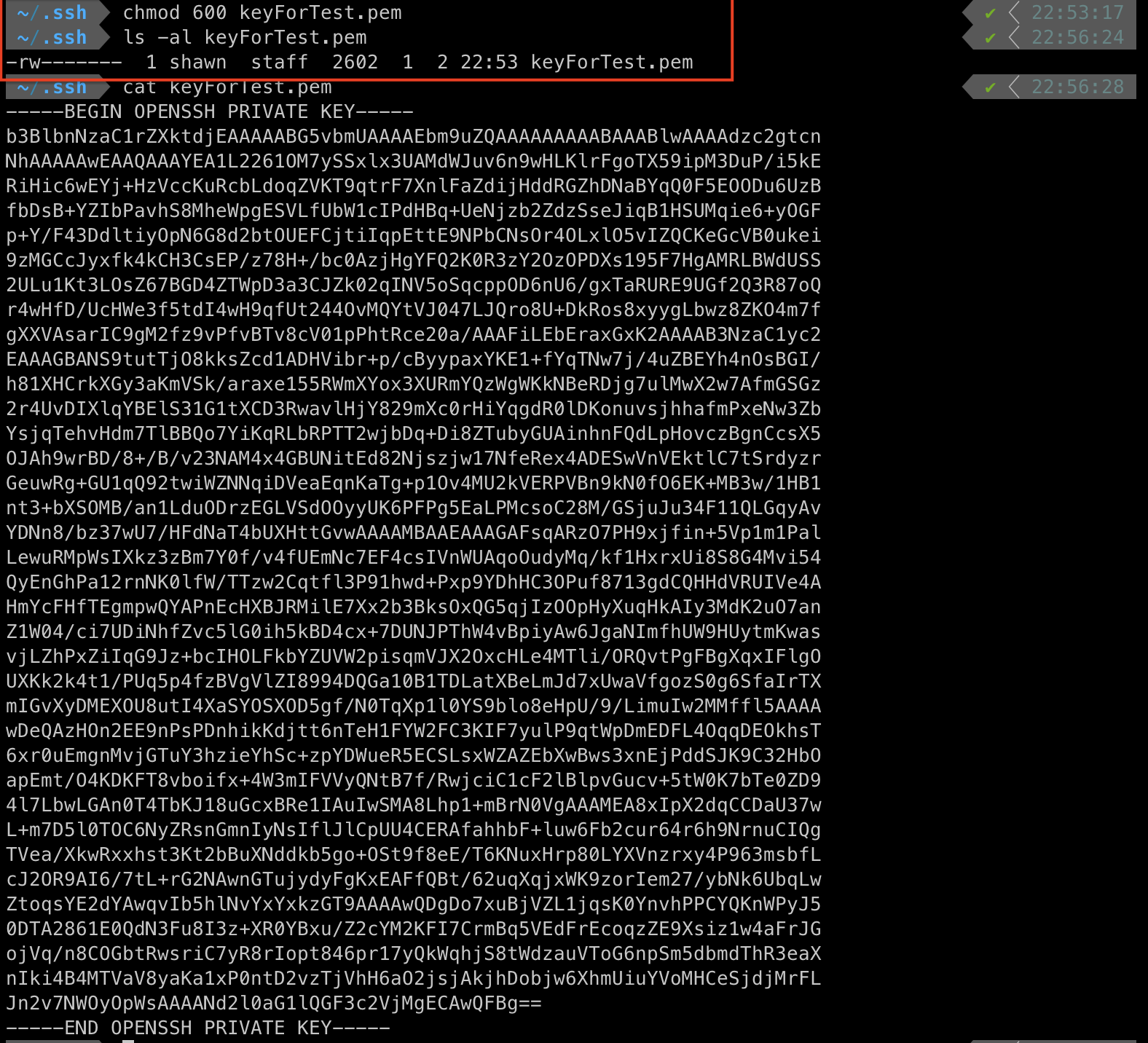
그럼 이제 클라이언트로 private key를 옮기는 모든 과정이 끝났습니다.
public key 이름을 authorized_keys로 변경하기
mv keyForTest.pub authorized_keysmv 명령어는 기본적으로 파일을 이동할 때 사용하는 명령어지만 이렇게 이름을 바꿀 때도 사용합니다.
rm -rf keyForTestprivate key는 클라이언트로 잘 복사해두었으니까 삭제하겠습니다.

이제 서버에서 접속을 기다리는 유저의 .ssh 디렉토리에는 authorized_keys만 남았습니다.
ssh 접속 시도하기
ssh -i pem파일 유저이름@호스트비밀번호 방식으로 ssh 접속과는 다르게 -i 옵션과 pem 파일의 경로와 이름을 명시해주어야 합니다.
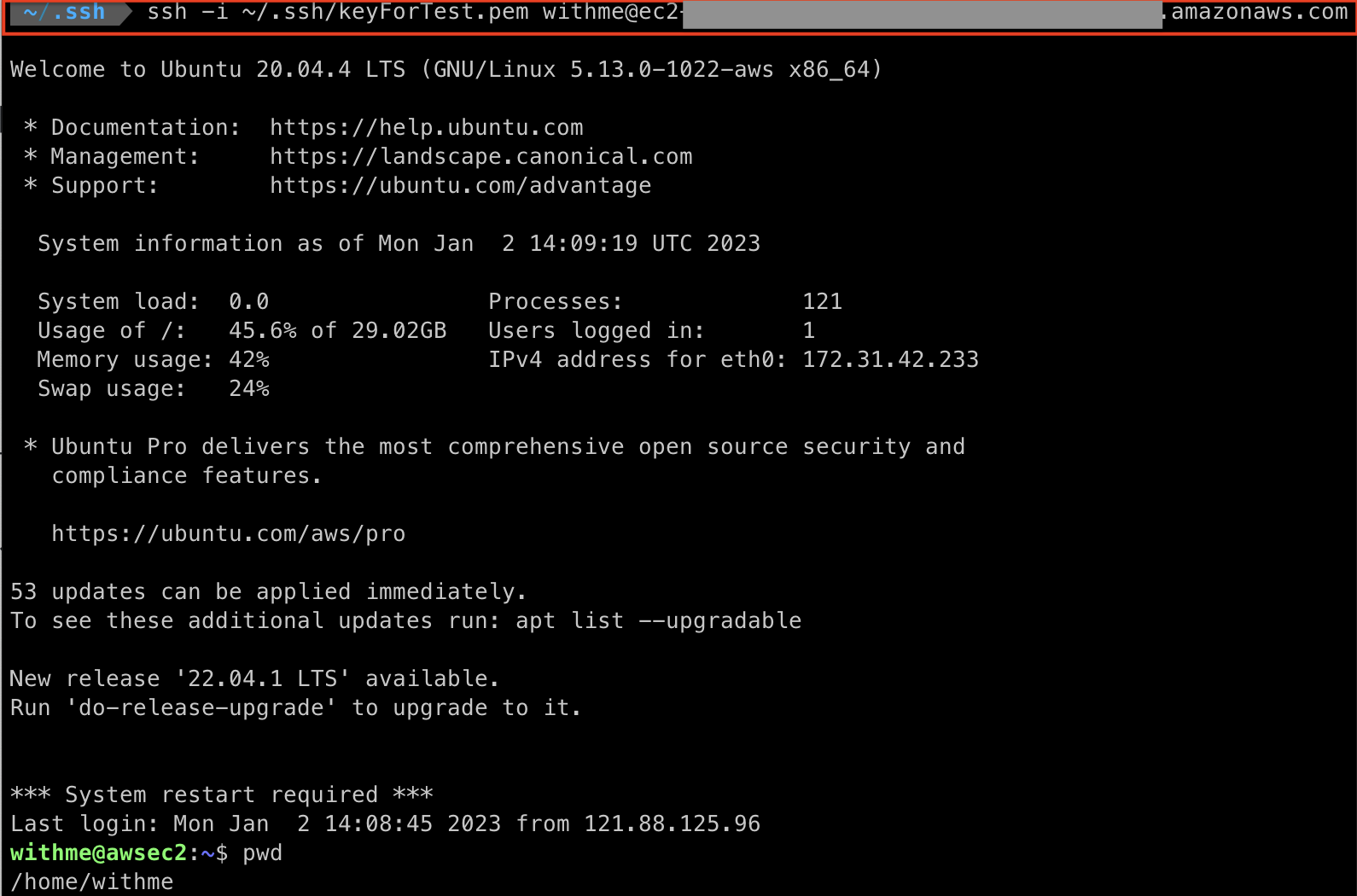
명령어를 입력하여 비밀번호 없이 키페어로 안전하게 접속했습니다.
어...
그런데 이거 명령어가 너무 긴데 이거를 어떻게 매번 입력해서 서버를 접속하냐구요?
config에 등록하여 간단하게 접속하는 방법이 있습니다!
이 포스팅에서 설명해두었으니 참고해보시면 좋을 것 같습니다 ㅎㅎ
참고